Les images personnalisées des commandes peuvent être importées et exportées.
Affichage de l'éditeur Personnaliser l'interface utilisateur
- Cliquez sur

 . Trouver
. Trouver
Importation d'une image personnalisée dans la liste d'images
- Dans le volet Liste des commandes de l'onglet Personnaliser, sélectionnez une commande pour afficher le volet Icône de bouton.
- Dans le volet Icône de bouton, cliquez avec le bouton droit de la souris sur la liste des images et choisissez Importer l'image.
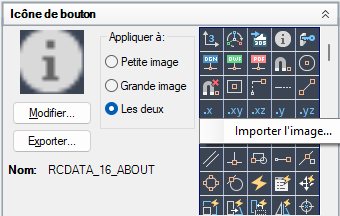
- Dans la boîte de dialogue Ouvrir, accédez au fichier image à importer et sélectionnez-le. Cliquez sur Ouvrir.
L'image est ajoutée à la liste des images et au fichier de personnalisation courant. Vous pouvez alors l'affecter à une commande.
Exportation d'une image de la liste des images
- Dans le volet Liste des commandes de l'onglet Personnaliser, sélectionnez une commande pour afficher le volet Icône de bouton.
- Dans la liste d'images du volet Icône de bouton, sélectionnez l'image à exporter. Cliquez sur le bouton Exporter.
- Dans la boîte de dialogue Exporter le fichier image, accédez au dossier dans lequel vous souhaitez exporter l'image et entrez un nom pour l'image dans la zone de texte Nom de fichier.
- Cliquez sur Enregistrer.
Importation d'une image dans un fichier de personnalisation chargé à l'aide du Gestionnaire des images
- Dans le volet Personnalisation dans <nom de fichier> de l'onglet Personnaliser, cliquez sur le bouton Gestionnaire des images.
- Dans la liste déroulante Fichiers de personnalisation chargés du Gestionnaire des images, sélectionnez le fichier de personnalisation chargé dans lequel importer une image personnalisée.
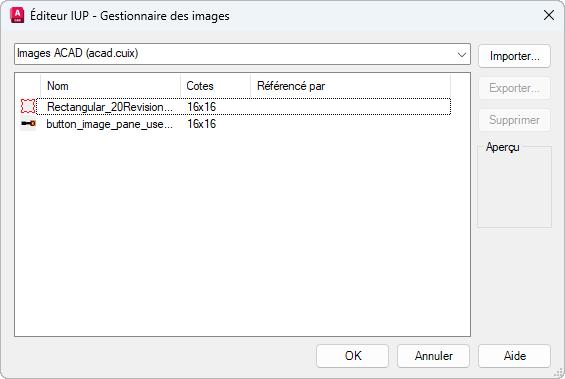
- Cliquez sur Importer.
- Dans la boîte de dialogue Importer des images, accédez aux images à importer et sélectionnez-les. Cliquez sur Ouvrir.
- Cliquez sur OK.
Exportation d'une image depuis un fichier de personnalisation chargé à l'aide du Gestionnaire des images
- Dans le volet Personnalisation dans <nom de fichier> de l'onglet Personnaliser, cliquez sur le bouton Gestionnaire des images.
- Dans la liste déroulante Fichiers de personnalisation chargés du Gestionnaire des images, sélectionnez le fichier de personnalisation chargé qui contient l'image personnalisée que vous souhaitez exporter.
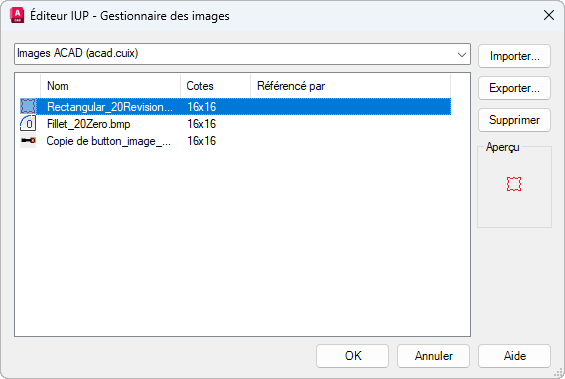
- Dans la liste Images personnalisées, sélectionnez l'image à exporter et cliquez sur Exporter.
- Dans la boîte de dialogue Rechercher le dossier, accédez au dossier dans lequel vous souhaitez exporter l'image sélectionnée. Cliquez sur OK.
- Cliquez sur OK.
Suppression d'une image d'un fichier de personnalisation chargé
- Dans le volet Personnalisation dans <nom de fichier> de l'onglet Personnaliser, cliquez sur le bouton Gestionnaire des images.
- Dans la liste déroulante Fichiers de personnalisation chargés du Gestionnaire des images, sélectionnez le fichier de personnalisation chargé qui contient l'image personnalisée que vous souhaitez supprimer.
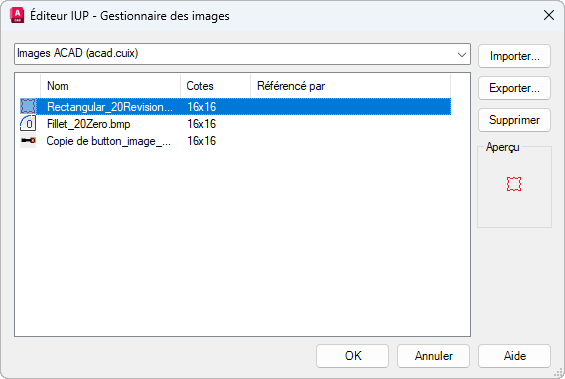
- Dans la liste Images personnalisées, sélectionnez l'image à supprimer et cliquez sur Supprimer.
- Dans la boîte de dialogue Editeur Personnaliser l'interface utilisateur - Confirmer la suppression de l'image, cliquez sur Supprimer l'image.
Remarque : Il est impossible d'annuler la suppression de l'image. Avant de supprimer une image, vous pouvez l'exporter afin de disposer d'une copie de sauvegarde de l'image que vous pouvez réimporter ultérieurement, si nécessaire.
- Cliquez sur OK.